Objets macro
Symbole |
Barre de menu |
Raccourcis clavier |
|---|---|---|

|
Insérer > Objet macro |
K |
Les objets macro sont des objets ou des groupes d’objets qui n’appartiennent pas à une face avant spécifique, mais qui sont gérés dans une base de données d’objets macro pour être réutilisés. En règle générale, ils se composent d’éléments de fraisage standard ou de contours libres et sont prévus pour le montage de composants électromécaniques. Toutefois, il est également possible d’utiliser des éléments d’impression et de gravure ainsi que des goujons filetés pour les macros.

Après l’installation du Designer de faces avant, le catalogue contient un ensemble d’entrées de base dans la catégorie Standard. Au sein de la catégorie Utilisateur, vous pouvez structurer le catalogue des objets macro selon vos propres besoins et l’élargir avec des objets macro que vous créez à partir d’objets groupés d’une face avant.
Les objets macro peuvent être placés par glisser-déposer depuis l’arborescence ou le graphique d’aperçu sur la face avant actuellement éditée.
Makroelement einfügen
Assurez-vous d’abord que la barre latérale Objets macro est affichée (barre de menu : Vue > Objets macro ou Combinaison de touches : Maj + Ctrl + M).
Sélectionnez l’objet macro souhaité dans la barre latérale.
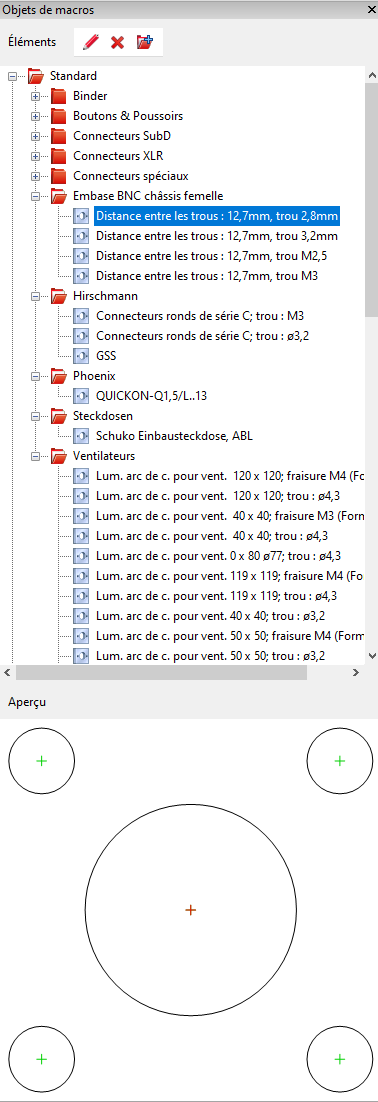
Insertion par glisser-déposer :
Faites glisser l’élément de l’arborescence du menu ou de l’aperçu sur la face avant. (Si la grille est activée, l’élément est déposé sur le point de grille le plus proche)
Appuyez sur la touche M (ou sur le menu contextuel > Déplacer) alors que l’objet est encore sélectionné.
Dans la boîte de dialogue Déplacer, saisissez les coordonnées souhaitées.
Insertion via la barre d’outils :
Après avoir sélectionné un objet macro dans la barre latérale, cliquez sur Insérer un objet macro dans la barre d’outils.
Sélectionnez l’une des méthodes d’insertion qui apparaissent maintenant à droite dans la barre d’outils et placez l’élément conformément à la méthode choisie.
Makroelement erstellen
Un objet macro peut être créé à partir d’un ou de plusieurs objets. S’il s’agit de plusieurs objets, ils doivent d’abord être regroupés pour pouvoir être transformés en macro.
Procédure :
Sélectionnez l’objet ou le groupe.
Appuyez sur Maj + M ou sélectionnez Sélection > Créer un objet macro.
Dans la boîte de dialogue Propriétés de l’objet macro qui s’ouvre, déterminez dans quelle catégorie la macro doit être classée et attribuez un nom, éventuellement avec une traduction dans les autres langues prises en charge par le Designer de faces avant.
Makroelement bearbeiten
Modifier les propriétés de la macro :
Pour pouvoir éditer un objet macro, vous devez d’abord l’insérer dans la face avant. Ouvrez ensuite la boîte de dialogue des propriétés de l’objet macro, par exemple en double-cliquant sur l’élément. Selon que l’objet macro est un groupe ou un objet individuel (par ex. un contour libre), la boîte de dialogue correspondante s’ouvre avec les possibilités d’édition correspondantes (pour un groupe, par ex. l’angle de rotation et le point de référence).
Si l’objet de macro est un groupe, il est possible de sélectionner des éléments individuels du groupe pour les modifier en double-cliquant dessus tout en maintenant la touche Ctrl enfoncée. Si vous souhaitez ajouter des éléments au groupe, vous devez à nouveau grouper le groupe avec les nouveaux éléments.
Si vous avez édité un objet macro de cette manière, cela n’a d’effet que sur l’élément inséré. L’objet macro dans la base de données reste inchangé. Pour appliquer les modifications à l’objet macro dans la bibliothèque, créez un nouvel objet macro à partir de l’objet modifié et supprimez ensuite (si vous le souhaitez) la version précédente.
Conseil : utiliser les macros fournies comme modèles. Contrairement au catalogue utilisateur, le catalogue standard ne peut pas être modifié. Cependant, toutes les macros qui y figurent sont disponibles en tant que modèles, c’est-à-dire que vous pouvez insérer n’importe quelles macros du catalogue standard dans la face avant, les y modifier et les ajouter ensuite au catalogue utilisateur.
Modifier l’entrée de catalogue :
Dans le catalogue utilisateur, vous pouvez déplacer, supprimer et renommer les entrées de catalogue des objets macro en appelant le menu contextuel de l’entrée souhaitée ou en utilisant les boutons correspondants dans l’en-tête du gestionnaire de macros. Vous y trouverez en outre le bouton « Ajouter une catégorie ».
Datenbanken mit Makrodateien einbinden
Les macros sont organisées dans des bases de données que le Designer de faces avant n’importe pas, mais qu’il importe en cas de besoin. Les macros d’une base de données intégrée sont représentées dans le gestionnaire de macros sous forme de catalogue avec une hiérarchie de dossiers.
Le bouton Fichiers macro (Modifier > Paramètres > Interface) vous permet d’afficher une liste de toutes les bases de données actuellement intégrées, avec indication de leur emplacement respectif. Ici, vous pouvez ajouter ou supprimer des fichiers de base de données.
